ai-agents-for-beginners
Kursoppsett
Introduksjon
Denne leksjonen vil dekke hvordan du kjører kodeeksemplene i dette kurset.
Bli med andre elever og få hjelp
Før du begynner å klone ditt repo, bli med i AI Agents For Beginners Discord-kanalen for å få hjelp med oppsett, stille spørsmål om kurset, eller for å koble deg med andre elever.
Klon eller fork dette repoet
For å komme i gang, vennligst klon eller fork GitHub-repositoriet. Dette vil lage din egen versjon av kursmaterialet slik at du kan kjøre, teste og justere koden!
Dette kan gjøres ved å klikke på lenken for å forke repoet
Du bør nå ha din egen forkede versjon av dette kurset på følgende lenke:
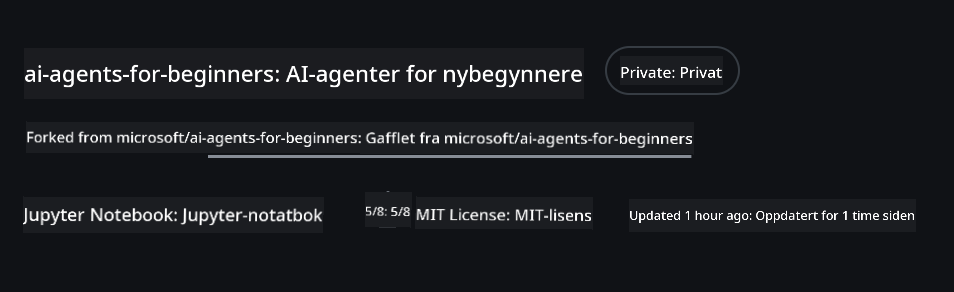
Grunnleggende kloning (anbefalt for workshop / Codespaces)
Det fulle repositoriet kan være stort (~3 GB) når du laster ned hele historikken og alle filer. Hvis du kun deltar på workshop eller bare trenger noen få leksjonsmapper, unngår en grunnleggende kloning (eller en sparsom kloning) mesteparten av den nedlastingen ved å kutte historikken og/eller hoppe over blobs.
Rask grunnleggende kloning — minimal historikk, alle filer
Erstatt <your-username> i kommandoene nedenfor med din fork-URL (eller upstream-URL hvis du foretrekker det).
For å klone kun den nyeste commit-historikken (liten nedlasting):
git clone --depth 1 https://github.com/<your-username>/ai-agents-for-beginners.git
For å klone en spesifikk gren:
git clone --depth 1 --branch <branch-name> https://github.com/<your-username>/ai-agents-for-beginners.git
Delvis (sparsom) kloning — minimal blobs + kun utvalgte mapper
Dette bruker delvis kloning og sparsom utsjekking (krever Git 2.25+ og anbefalt moderne Git med støtte for delvis kloning):
git clone --depth 1 --filter=blob:none --sparse https://github.com/<your-username>/ai-agents-for-beginners.git
Gå inn i repo-mappen:
cd ai-agents-for-beginners
Deretter spesifiser hvilke mapper du vil ha (eksempelet nedenfor viser to mapper):
git sparse-checkout set 00-course-setup 01-intro-to-ai-agents
Etter kloning og verifisering av filene, hvis du kun trenger filene og vil frigjøre plass (ingen git-historikk), vennligst slett repositoriets metadata (💀irreversibelt — du vil miste all Git-funksjonalitet: ingen commits, pulls, pushes eller tilgang til historikk).
# zsh/bash
rm -rf .git
# PowerShell
Remove-Item -Recurse -Force .git
Bruke GitHub Codespaces (anbefalt for å unngå lokale store nedlastinger)
-
Opprett en ny Codespace for dette repoet via GitHub UI.
- I terminalen til den nyopprettede Codespace, kjør en av grunnleggende/sparsom klonekommandoene ovenfor for å hente kun leksjonsmappene du trenger inn i Codespace-arbeidsområdet.
- Valgfritt: etter kloning inne i Codespaces, fjern .git for å frigjøre ekstra plass (se fjerningskommandoene ovenfor).
- Merk: Hvis du foretrekker å åpne repoet direkte i Codespaces (uten en ekstra kloning), vær oppmerksom på at Codespaces vil konstruere devcontainer-miljøet og kan fortsatt tildele mer enn du trenger. Å klone en grunnleggende kopi inne i en ny Codespace gir deg mer kontroll over diskbruk.
Tips
- Erstatt alltid klone-URL-en med din fork hvis du vil redigere/committe.
- Hvis du senere trenger mer historikk eller filer, kan du hente dem eller justere sparsom utsjekking for å inkludere flere mapper.
Kjøre koden
Dette kurset tilbyr en serie Jupyter Notebooks som du kan kjøre for å få praktisk erfaring med å bygge AI-agenter.
Kodeeksemplene bruker enten:
Krever GitHub-konto - Gratis:
1) Semantic Kernel Agent Framework + GitHub Models Marketplace. Merket som (semantic-kernel.ipynb) 2) AutoGen Framework + GitHub Models Marketplace. Merket som (autogen.ipynb)
Krever Azure-abonnement:
3) Azure AI Foundry + Azure AI Agent Service. Merket som (azureaiagent.ipynb)
Vi oppfordrer deg til å prøve alle tre typer eksempler for å se hvilken som fungerer best for deg.
Uansett hvilket alternativ du velger, vil det avgjøre hvilke oppsettsteg du må følge nedenfor:
Krav
- Python 3.12+
-
NOTE: Hvis du ikke har Python3.12 installert, sørg for å installere det. Deretter opprett din venv ved hjelp av python3.12 for å sikre at riktige versjoner installeres fra requirements.txt-filen.
Eksempel
Opprett Python venv-katalog:
python -m venv venvDeretter aktiver venv-miljøet for:
# zsh/bash source venv/bin/activate# Command Prompt for Windows venv\Scripts\activate
-
-
.NET 10+: For eksempelene som bruker .NET, sørg for å installere .NET 10 SDK eller nyere. Deretter, sjekk din installerte .NET SDK-versjon:
dotnet --list-sdks - En GitHub-konto - For tilgang til GitHub Models Marketplace
- Azure-abonnement - For tilgang til Azure AI Foundry
- Azure AI Foundry-konto - For tilgang til Azure AI Agent Service
Vi har inkludert en requirements.txt-fil i roten av dette repositoriet som inneholder alle nødvendige Python-pakker for å kjøre kodeeksemplene.
Du kan installere dem ved å kjøre følgende kommando i terminalen i roten av repositoriet:
pip install -r requirements.txt
Vi anbefaler å opprette et Python-virtuelt miljø for å unngå konflikter og problemer.
Oppsett VSCode
Sørg for at du bruker riktig versjon av Python i VSCode.
Oppsett for eksempler som bruker GitHub-modeller
Steg 1: Hent din GitHub Personal Access Token (PAT)
Dette kurset bruker GitHub Models Marketplace, som gir gratis tilgang til Large Language Models (LLMs) som du vil bruke til å bygge AI-agenter.
For å bruke GitHub-modellene, må du opprette en GitHub Personal Access Token.
Dette kan gjøres ved å gå til Innstillinger for Personal Access Tokens i din GitHub-konto.
Vennligst følg Prinsippet om minst privilegium når du oppretter tokenet. Dette betyr at du kun bør gi tokenet de tillatelsene det trenger for å kjøre kodeeksemplene i dette kurset.
-
Velg alternativet
Fine-grained tokenspå venstre side av skjermen ved å navigere til Utviklerinnstillinger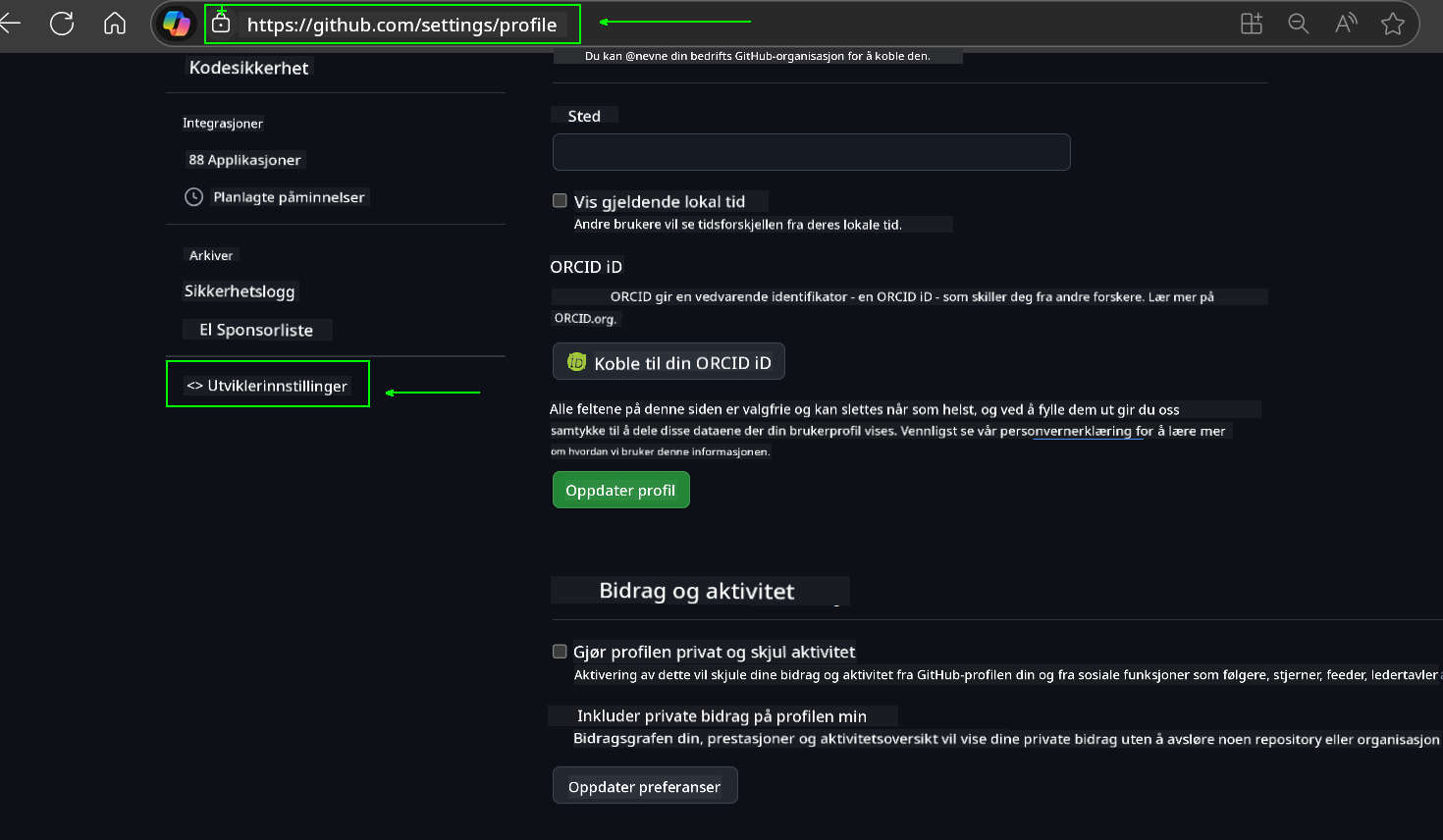
Deretter velg
Generer nytt token.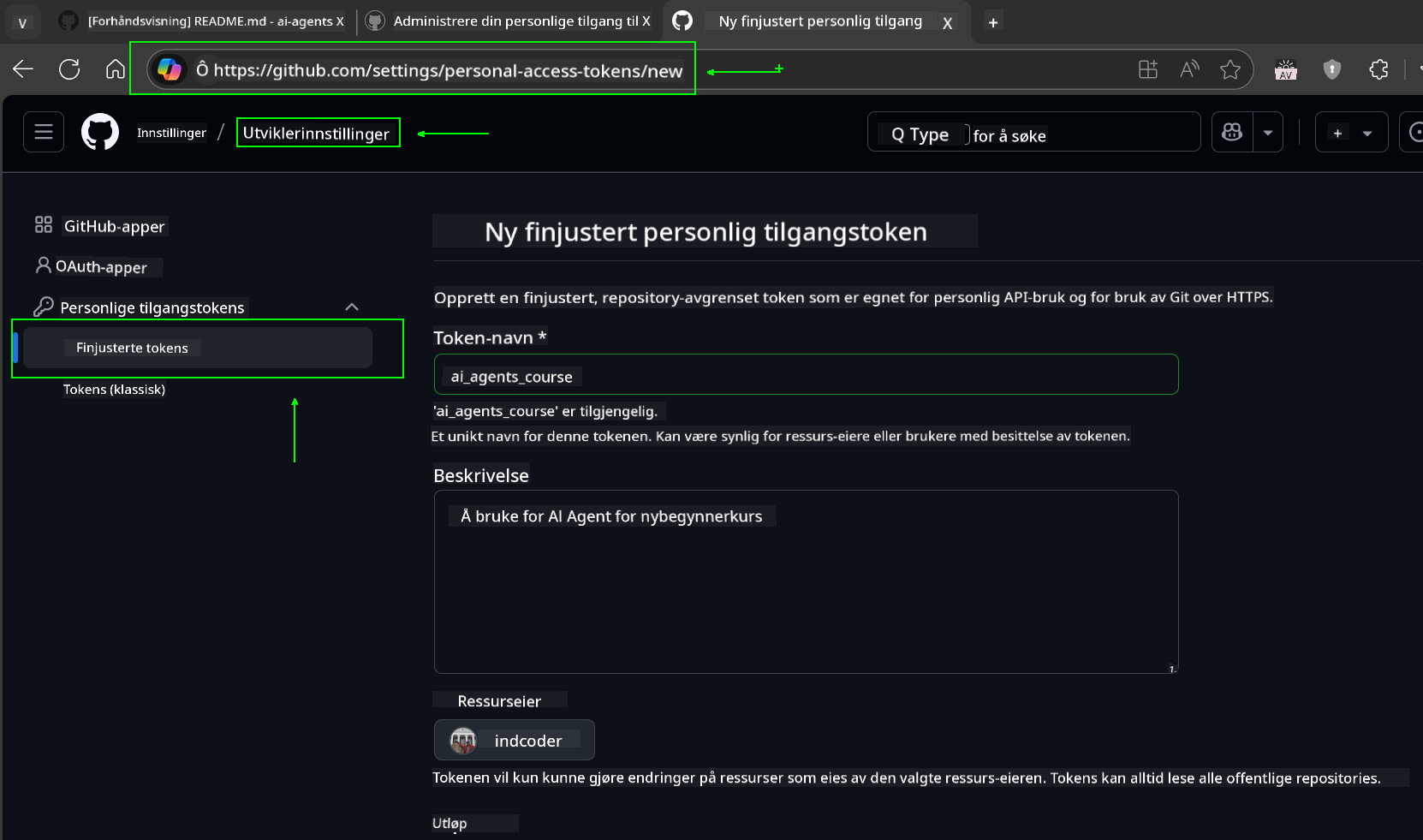
-
Skriv inn et beskrivende navn for tokenet som reflekterer dets formål, slik at det er lett å identifisere senere.
🔐 Anbefaling for token-varighet
Anbefalt varighet: 30 dager For en mer sikker tilnærming kan du velge en kortere periode—som 7 dager 🛡️ Det er en flott måte å sette et personlig mål og fullføre kurset mens læringsmomentet ditt er høyt 🚀.
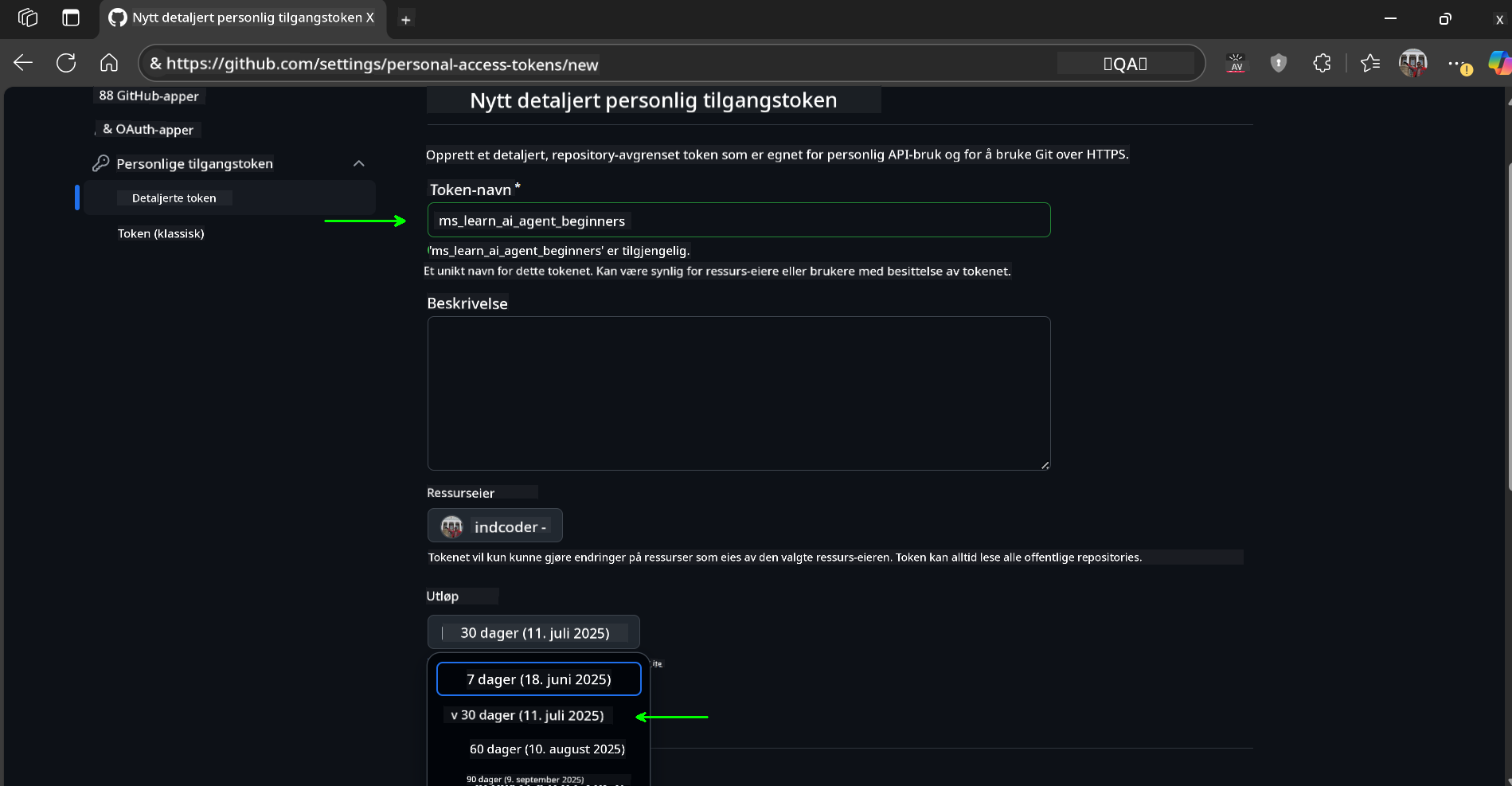
-
Begrens tokenets omfang til din fork av dette repositoriet.
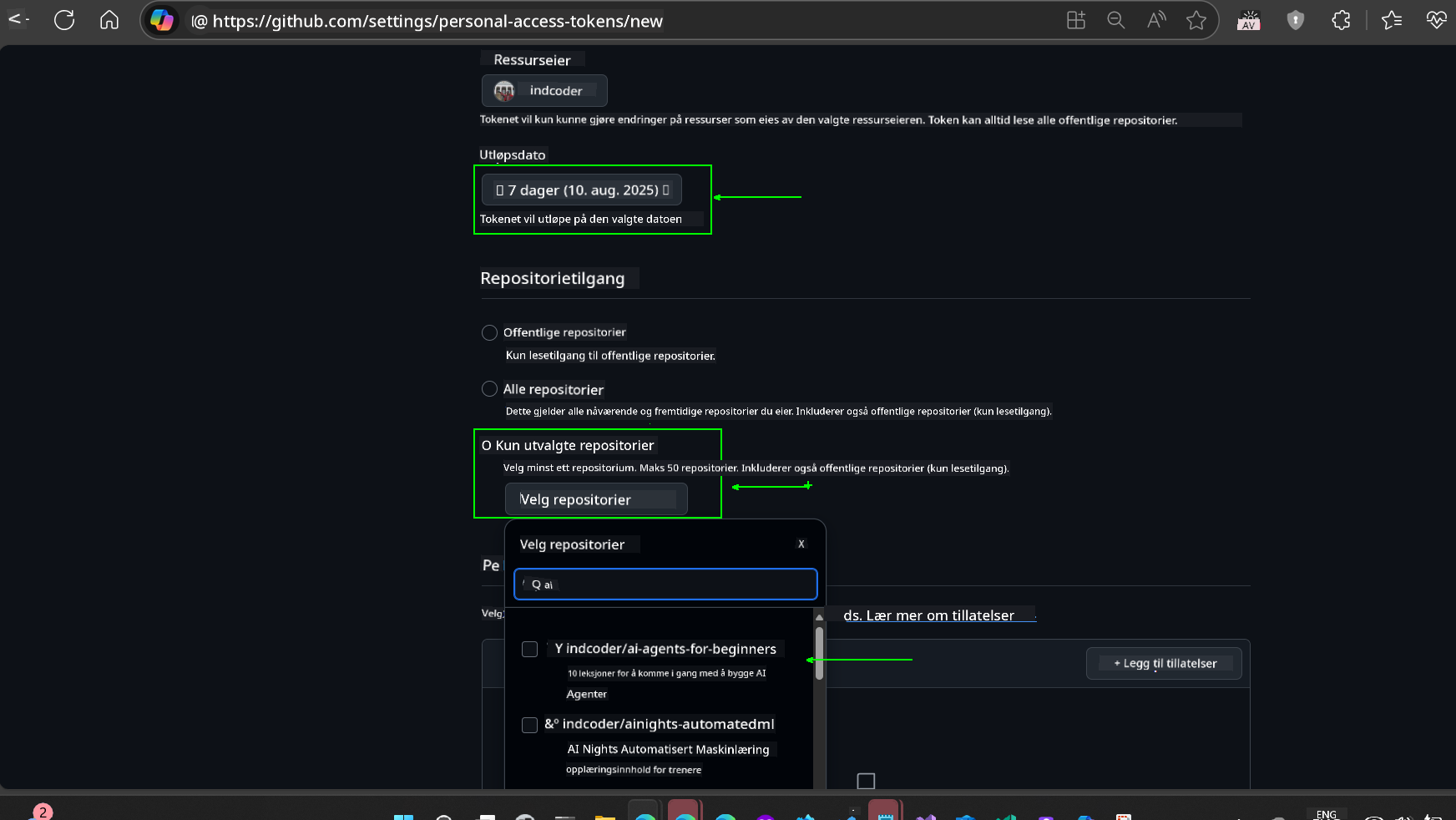
-
Begrens tokenets tillatelser: Under Tillatelser, klikk på Konto-fanen, og klikk på “+ Legg til tillatelser”-knappen. En rullegardinmeny vil vises. Vennligst søk etter Modeller og merk av boksen for det.
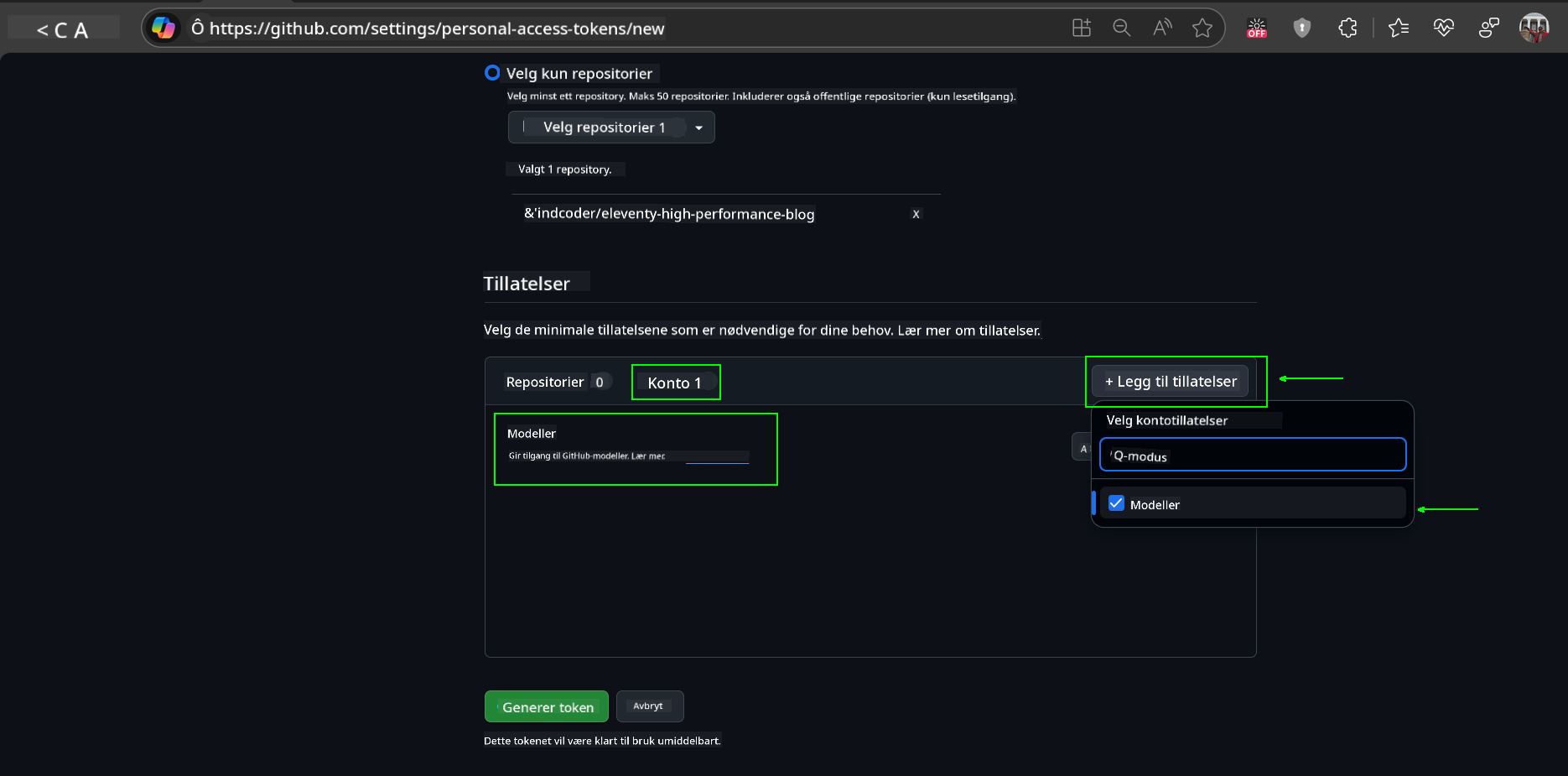
-
Verifiser de nødvendige tillatelsene før du genererer tokenet.
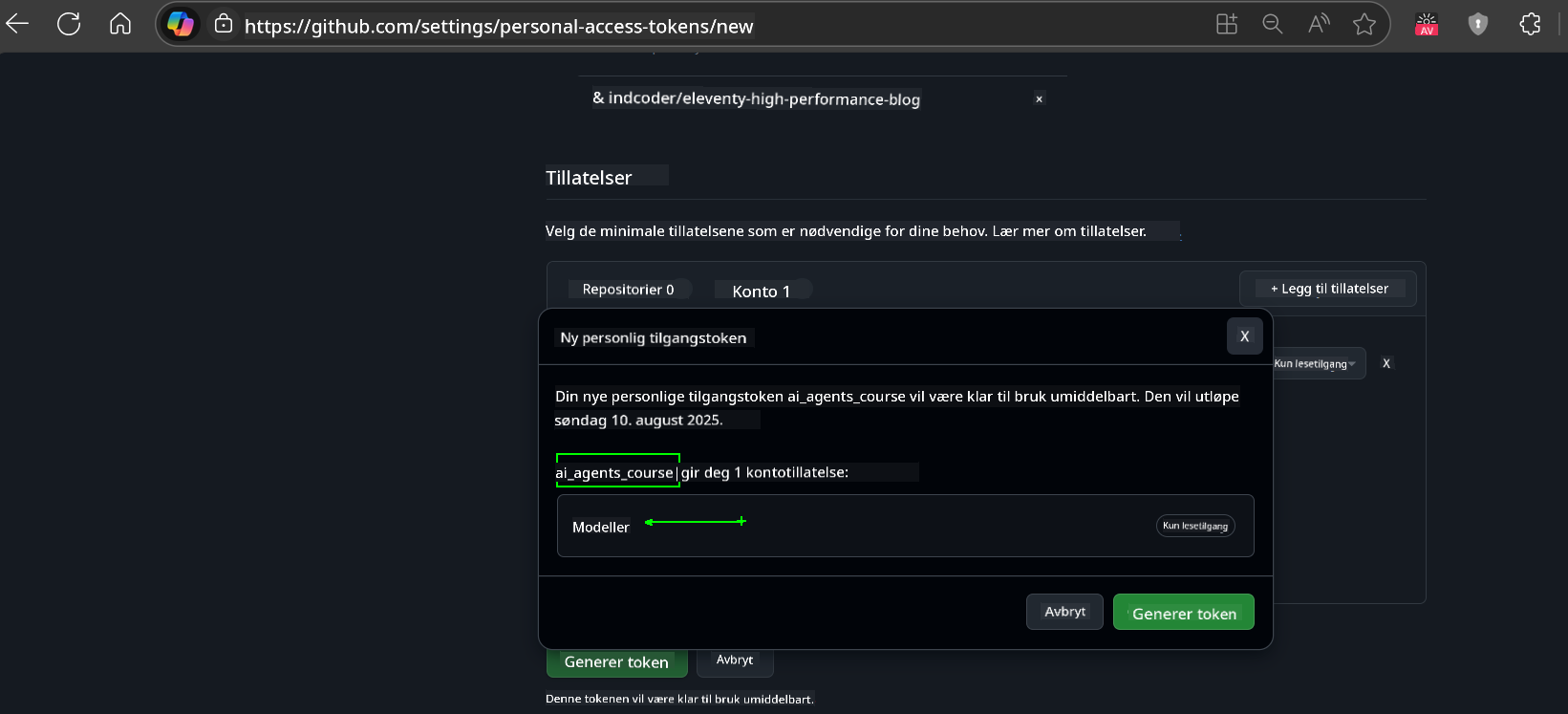
-
Før du genererer tokenet, sørg for at du er klar til å lagre tokenet på et sikkert sted som en passordhåndteringshvelv, da det ikke vil bli vist igjen etter at du har opprettet det.
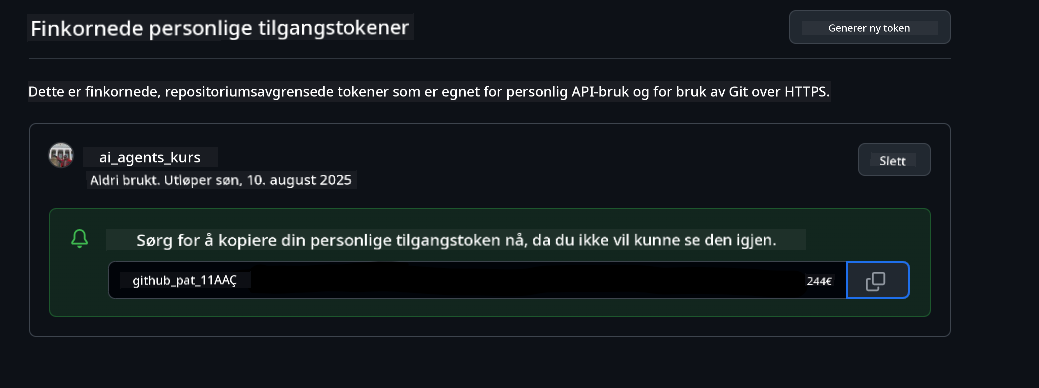
Kopier ditt nye token som du nettopp har opprettet. Du vil nå legge dette til din .env-fil inkludert i dette kurset.
Steg 2: Opprett din .env-fil
For å opprette din .env-fil, kjør følgende kommando i terminalen.
# zsh/bash
cp .env.example .env
# PowerShell
Copy-Item .env.example .env
Dette vil kopiere eksempel-filen og opprette en .env i katalogen din hvor du fyller inn verdiene for miljøvariablene.
Med ditt token kopiert, åpne .env-filen i din favoritt tekstredigerer og lim inn tokenet ditt i GITHUB_TOKEN-feltet.
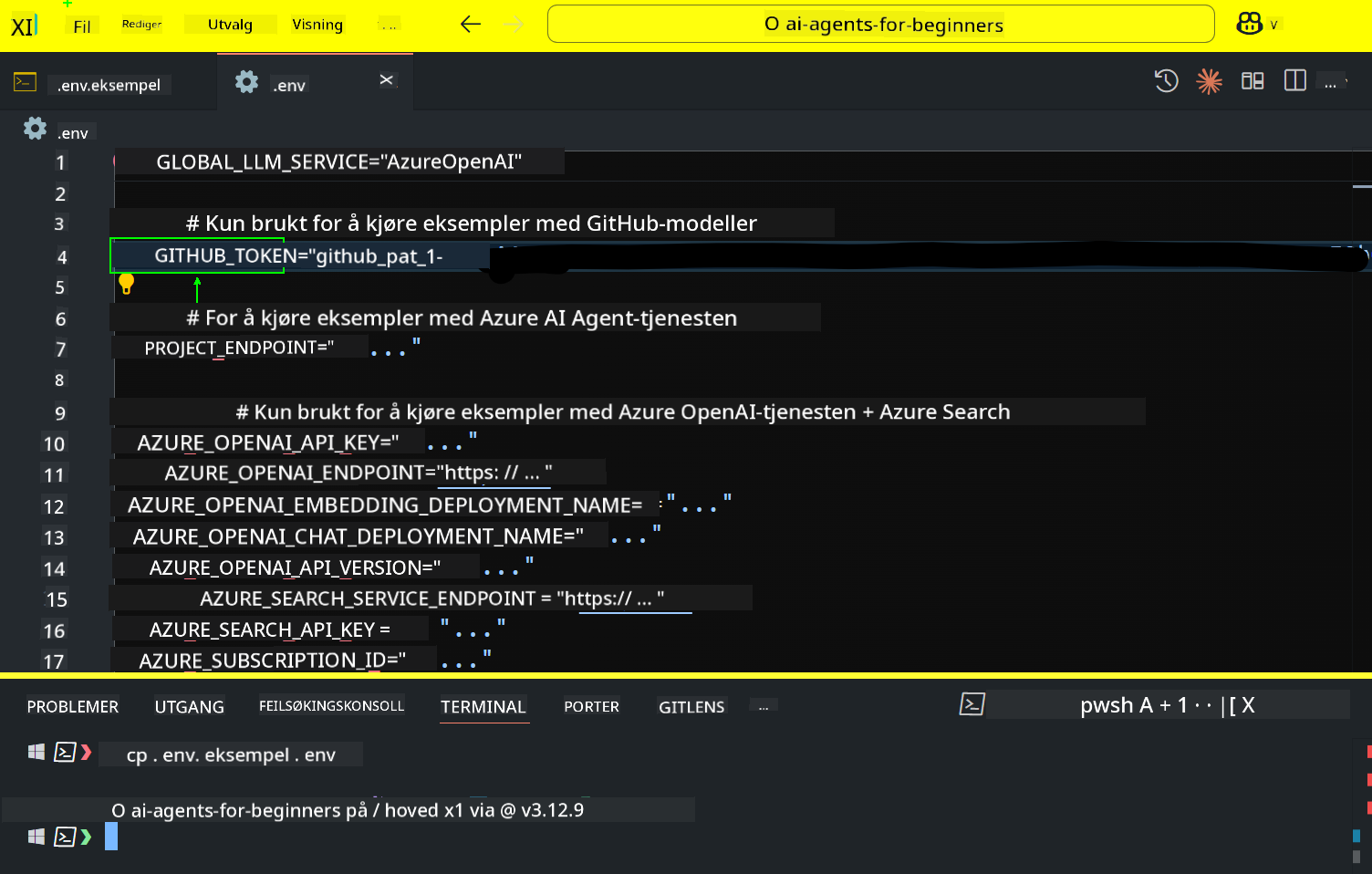
Du bør nå kunne kjøre kodeeksemplene i dette kurset.
Oppsett for eksempler som bruker Azure AI Foundry og Azure AI Agent Service
Steg 1: Hent din Azure Prosjekt Endpoint
Følg stegene for å opprette en hub og prosjekt i Azure AI Foundry som finnes her: Hub ressurser oversikt
Når du har opprettet prosjektet ditt, må du hente tilkoblingsstrengen for prosjektet ditt.
Dette kan gjøres ved å gå til Oversikt-siden for prosjektet ditt i Azure AI Foundry-portalen.
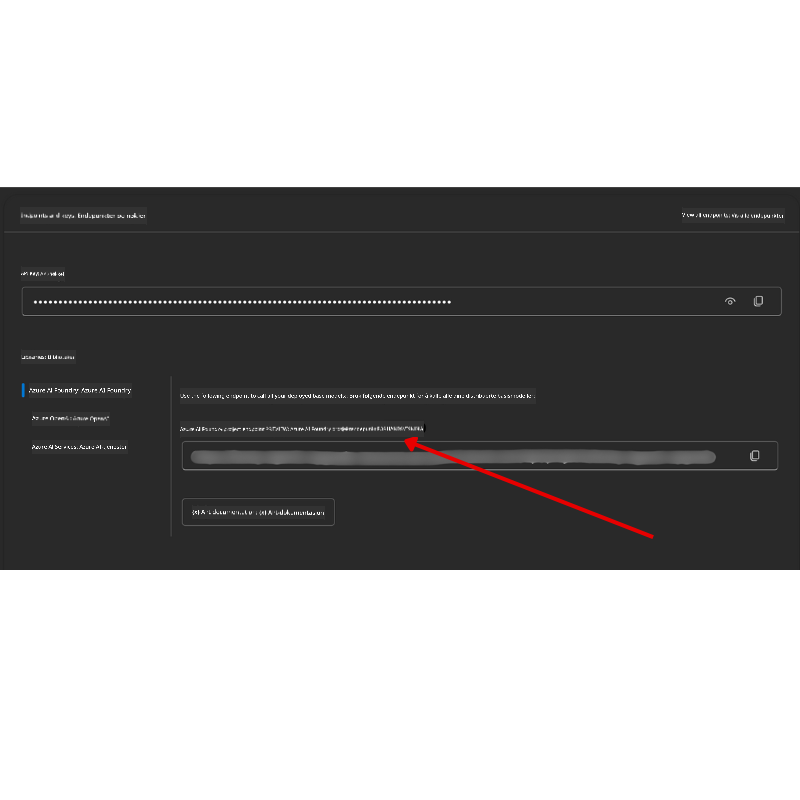
Steg 2: Opprett din .env-fil
For å opprette din .env-fil, kjør følgende kommando i terminalen.
# zsh/bash
cp .env.example .env
# PowerShell
Copy-Item .env.example .env
Dette vil kopiere eksempel-filen og opprette en .env i katalogen din hvor du fyller inn verdiene for miljøvariablene.
Med ditt token kopiert, åpne .env-filen i din favoritt tekstredigerer og lim inn tokenet ditt i PROJECT_ENDPOINT-feltet.
Steg 3: Logg inn på Azure
Som en sikkerhetsbest praksis, vil vi bruke nøkkelfri autentisering for å autentisere til Azure OpenAI med Microsoft Entra ID.
Deretter, åpne en terminal og kjør az login --use-device-code for å logge inn på din Azure-konto.
Når du har logget inn, velg ditt abonnement i terminalen.
Ekstra miljøvariabler - Azure Search og Azure OpenAI
For Agentic RAG-leksjonen - Leksjon 5 - finnes det eksempler som bruker Azure Search og Azure OpenAI.
Hvis du vil kjøre disse eksemplene, må du legge til følgende miljøvariabler i din .env-fil:
Oversiktsside (Prosjekt)
-
AZURE_SUBSCRIPTION_ID- Sjekk Prosjektdetaljer på Oversikt-siden for prosjektet ditt. -
AZURE_AI_PROJECT_NAME- Se øverst på Oversikt-siden for prosjektet ditt. -
AZURE_OPENAI_SERVICE- Finn dette i Inkluderte kapabiliteter-fanen for Azure OpenAI Service på Oversikt-siden.
Administrasjonssenter
-
AZURE_OPENAI_RESOURCE_GROUP- Gå til Prosjektegenskaper på Oversikt-siden for Administrasjonssenteret. -
GLOBAL_LLM_SERVICE- Under Tilkoblede ressurser, finn Azure AI Services-tilkoblingsnavnet. Hvis det ikke er oppført, sjekk Azure-portalen under din ressursgruppe for AI Services ressursnavnet.
Modeller + Endepunktside
-
AZURE_OPENAI_EMBEDDING_DEPLOYMENT_NAME- Velg din embedding-modell (f.eks.text-embedding-ada-002) og noter Deploymentsnavnet fra modellens detaljer. -
AZURE_OPENAI_CHAT_DEPLOYMENT_NAME- Velg din chat-modell (f.eks.gpt-4o-mini) og noter Deploymentsnavnet fra modellens detaljer.
Azure Portal
-
AZURE_OPENAI_ENDPOINT- Se etter Azure AI services, klikk på det, gå deretter til Ressursadministrasjon, Nøkler og Endepunkt, scroll ned til “Azure OpenAI endpoints”, og kopier den som sier “Language APIs”. -
AZURE_OPENAI_API_KEY- Fra samme skjerm, kopier NØKKEL 1 eller NØKKEL 2. -
AZURE_SEARCH_SERVICE_ENDPOINT- Finn din Azure AI Search-ressurs, klikk på den, og se Oversikt. -
AZURE_SEARCH_API_KEY- Gå deretter til Innstillinger og deretter Nøkler for å kopiere den primære eller sekundære admin-nøkkelen.
Ekstern nettside
AZURE_OPENAI_API_VERSION- Besøk siden API versjonslivssyklus under Siste GA API-utgivelse.
Oppsett nøkkelfri autentisering
I stedet for å hardkode dine legitimasjoner, vil vi bruke en nøkkelfri tilkobling med Azure OpenAI. For å gjøre dette, vil vi importere DefaultAzureCredential og senere kalle funksjonen DefaultAzureCredential for å hente legitimasjonen.
# Python
from azure.identity import DefaultAzureCredential, InteractiveBrowserCredential
Sitter fast et sted?
Hvis du har problemer med å kjøre denne oppsettet, bli med i vår Azure AI Community Discord eller opprett en sak.
Neste leksjon
Du er nå klar til å kjøre koden for dette kurset. Lykke til med å lære mer om verdenen av AI-agenter!
Introduksjon til AI-agenter og bruksområder for agenter
Ansvarsfraskrivelse:
Dette dokumentet er oversatt ved hjelp av AI-oversettelsestjenesten Co-op Translator. Selv om vi streber etter nøyaktighet, vær oppmerksom på at automatiske oversettelser kan inneholde feil eller unøyaktigheter. Det originale dokumentet på dets opprinnelige språk bør anses som den autoritative kilden. For kritisk informasjon anbefales profesjonell menneskelig oversettelse. Vi er ikke ansvarlige for eventuelle misforståelser eller feiltolkninger som oppstår ved bruk av denne oversettelsen.